
連載第1回「ローコード開発で注目!Microsoft Power Platformとは」では、「なぜローコード開発が注目されているのか」 について説明しました。
今回は、Microsoft Power Platform のサービスのひとつで、ローコードで業務アプリを作ることができる Power Apps について紹介します。
目 次
Power Apps とは、”ローコード” すなわち “少ないコード記述” で、簡単にビジネスアプリケーションなどを作成できる便利なサービスです。
ユーザーはPowerPointのような直観的な操作や、Excelの関数を扱うようにコードを記述して、ビジネスアプリケーションを作成できます。
ビジネスアアプリケーションとは、どんなものでしょうか?
代表的な例だと、経費精算アプリや、勤怠管理アプリなどがあげられます。そんなアプリケーションが簡単に作成できるなんて便利ですよね。ローコード開発の概要については、前記事をご覧ください。
Power Apps の “キャンバスアプリ” というサービスを利用すると、従来の開発手法よりも、すばやくビジネスアプリケーションを作成できます。
なぜすばやく作成できるのか。その理由となる3つの特長を見てみましょう。
1 画面の作成が簡単
2 最低限のコード記述
3 データ接続が柔軟でお手軽
では、この3つの特長について、実際の画面を見ながら解説します!
Power Apps のキャンバスアプリは、Power Point 感覚でアプリの画面を作成できます。アプリは、Chrome やEdge などの Web ブラウザ上で作成できます。
次の画像が全体像です。白いキャンバス部分に、アプリを作成していきます。
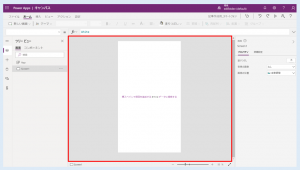
図1 Power Apps のキャンバスアプリ(白いキャンバス部分にアプリを作成)
画面のレイアウトや雰囲気が Power Point に似ていますね。
今回はスマートフォンのレイアウトでアプリを作成しています。次に、白いキャンバスの中にボタンの部品を置いてみます。
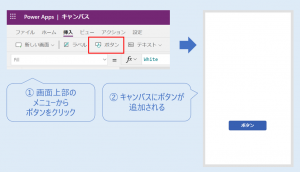
図2 スマートフォンのレイアウトでアプリを作成
ここまで、一切コードを書いていませんが、画面にボタンが追加されました。
このように、Power Point に図形やテキストなどを配置する感覚で、さまざまな部品(コントロールと呼ぶ)を追加し、画面を作成できます。
Power Apps は、Excel の関数を扱うような感覚でコードを記述して、アプリの動作を設定します。
例えば、「アプリ画面に追加したボタンを押したらどのような動きをするか?」というようなことを、コードで設定します。コードは、画面上部の白枠内(数式バー)に記述します。

図3 動きをコードで記述
少し詳しく説明すると、上の画像の例では、左側で「OnSelect」というプロパティを選択しています。
「ボタンを押したらどのような動きをするか?」を設定するには、このプロパティを選択します。そして、数式バーに「Navigate(Screen2)」というコードのみを記述して、「ボタンを押したら Screen2 という名前の画面に遷移する」という設定を行っています。
従来のアプリ開発と比較すると、驚きのコードの少なさですね。
次の画像は、いくつかコントロールを追加して、簡単に作成したアプリの表紙です。
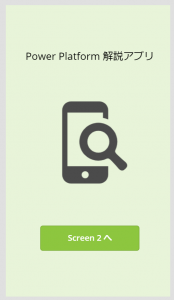
図4 作成したアプリの表紙
アプリは、基本的にデータに接続して利用することが多いです。
データに接続すると、格納されているデータをアプリで表示できますし、アプリからデータを入力し、そのデータをデータベースに格納することもできます。Power Platform には、コネクタという仕組みがあり、さまざまなデータソースに接続できます。
データソースは、皆さんの身近なものだと、OneDrive に格納している のファイルや、SharePoint、そして SQL Database などもアプリに接続させることができます。
例えば、 Excel をデータソースとする場合、次の画像のような、テーブル形式のデータを用意し、OneDrive に格納します。
この例では、Power Platform 記事管理用のアプリを作成すると想定し、列名に、タイトル、章、概要、ページ などを設定し、3 件のデータを格納しています。
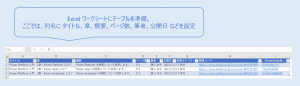
図5 準備したテーブル形式のデータ例
データを用意した後、Power Apps の作成画面からデータソースに接続し、画面に格納データを表示させます。 (本内容はデータソースへの接続についての紹介のため、データの表示方法の詳細は割愛します。)
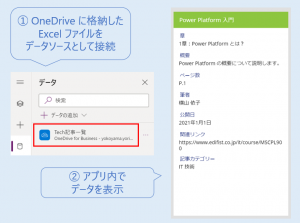
図6 Power Apps の作成画面からデータソースに接続
いかがでしょうか。アプリ開発のハードルが下がりませんか?もちろんこれだけのコードでアプリが動くわけではなく、思ったようにアプリを動作させるためには作りこみが必要です。
しかし、従来の方法でアプリを開発するよりも、直感的に操作しやすく、学習コストは低く抑えられるはずです。興味を持った方は、ぜひ、実際に触ってみましょう。
次回は、Power Automate について紹介します。
エディフィストラーニングの Microsoft Power Platform のトレーニングコースでは、これから Microsoft Power Platform の技術を獲得したいという方への入門コースを提供しています。
ぜひ、エディフィストラーニングの Microsoft Power Platform コースをご受講ください!
以下の記事も是非ご覧ください。
・第1回 ローコード開発で注目!Microsoft Power Platform とは
・第2回 Power Apps とは。業務アプリが簡単に作れる(本記事)
・第3回 Power Automate で業務を自動化しよう!
【PL-900 Power Platform 入門】の次回記事をご期待ください。
マイクロソフト認定トレーナー(MCT)としてマイクロソフト認定コース(Microsoft University)を実施している。
担当製品は、Microsoft Azure。
- 講師からのひと言 -
受講に来てくださった皆様のハテナを一緒に解決できるよう心がけています。
ご質問やそれ以外の事でも是非お気軽にお声がけいただけると嬉しいです。
教室でお会いできることを楽しみにしております!
クラウド技術者を育てたい企業様へ
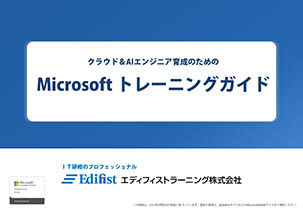

エディフィストラーニングにおまかせください!
詳しくはこちら